
Thunder Simulator を使用すると、ユーザーは迷惑なエラー 1161 プロンプトに遭遇することがあります。このエラーにより、エミュレータが正しく機能できなくなります。この一般的な問題の解決を支援するために、PHP エディター Youzi は、ユーザーがエラーを段階的に解決できるように設計された詳細なソリューションを提供します。この記事では、解決手順を詳しく説明し、明確でわかりやすい手順を提供します。 Thunderbolt シミュレータ エラー 1161 のヒントを修正し、シミュレータ エクスペリエンスをスムーズにする方法を読んでください。
1. 左下隅のタスクバーで「スタート」をクリックし、検索ボックスに「コントロール パネル」と入力して開きます。
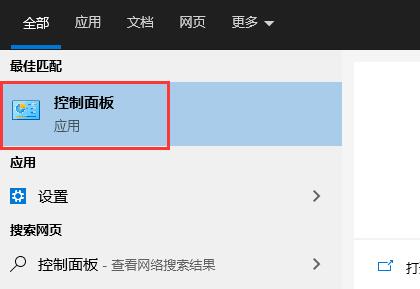
2. 新しいインターフェースに入ったら、右上隅の表示モードを小さなアイコンに切り替え、プログラムと機能をクリックします。

3. 次に、左上隅をクリックして、Windows の機能を有効または無効にします。

4. 次に、Hyper-V を見つけて、小さなボックスのチェックを外します。

5. Windows サンドボックス、Windows ハイパーバイザー プラットフォーム、および仮想マシン プラットフォームを見つけて、すべての小さなボックスのチェックを外し、最後に [OK] をクリックして保存します。
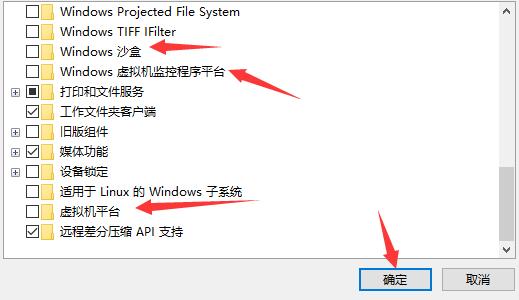
6. 次に、検索ボックスに「cmd」と入力します。
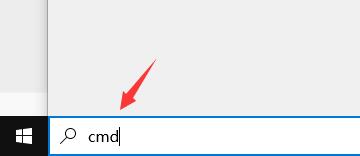
7. 管理者として実行することを選択します。
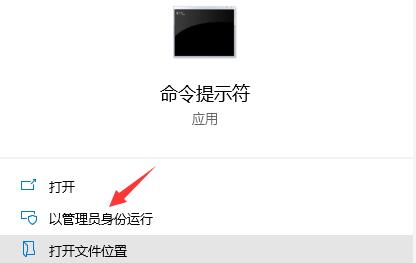
8. 最後に、ウィンドウに「bcdedit /set hypervisorlaunchtype off」と入力し、Enter キーを押してコマンドを実行して問題を解決します。
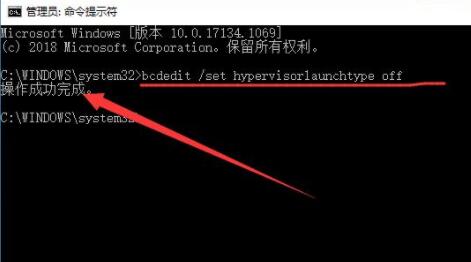
以上が雷シミュレータでエラー 1161 が表示された場合はどうすればよいですか?の詳細内容です。詳細については、PHP 中国語 Web サイトの他の関連記事を参照してください。